Lync furnizează utilizatorilor Microsoft 365 mesagerie instant (IM), întâlniri online, informații despre disponibilitate și apelare audio și video la serviciu și în timpul lucrului. Versiunea cea mai recentă de Lync oferă un aspect nou și îngrijit care să vă ajute să comunicați rapid și ușor.
Veți observa și caracteristici noi, precum notele partajate și mobilitatea, care vă permit să adaptați Lync la fluxul de lucru personal, indiferent că sunteți la birou, acasă sau pe drum.
Continuați să citiți, pentru a afla despre noua bară rapidă Lync, despre grupul Preferințe, despre conversațiile cu file, caracteristicile video, controalele de întâlnire și multe altele.
Caracteristici principale de explorat
ASPECT ORDONAT CU BARA RAPIDĂ LYNC
Lync folosește acum o bară rapidă Lync pentru a furniza mai multe funcționalități într-o manieră mai ordonată. Bara rapidă Lync conține butoane care se afișează atunci când treceți cu mouse-ul peste imaginea unei persoane de contact. Puteți să începeți o conversație prin mesaje instant (IM), să inițiați un apel audio ori video sau să vizualizați o carte de vizită printr-un singur clic.
Treceți cu mouse-ul peste cele trei puncte din partea dreaptă pentru a vedea mai multe opțiuni.
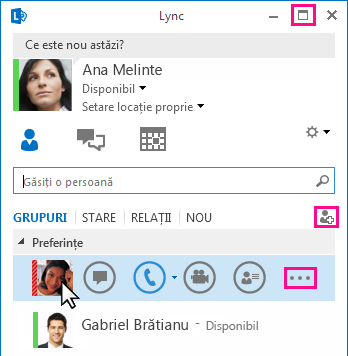
O pictogramă nouă Ecran complet 
Butonul Adăugare persoană de contact 
PĂSTRAȚI-VĂ PREFERAȚII APROAPE
Un grup Preferințe nou vă permite să construiți o listă cu persoanele pe care le contactați cel mai des, pentru acces mai rapid. Pur și simplu faceți clic cu butonul din dreapta pe o persoană de contact, apoi faceți clic pe Adăugare la Preferințe în lista verticală.
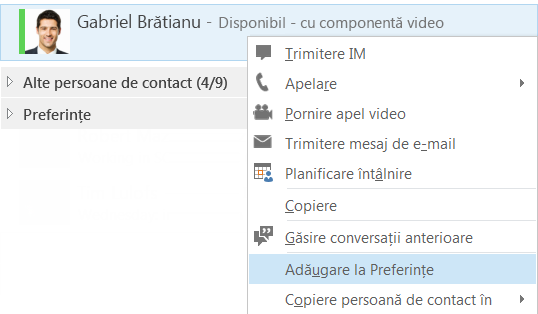
FOTOGRAFII IM
Acum aveți posibilitatea să includeți fotografii în mesajele instant pentru a vă face conversațiile mai expresive. Această caracteristică funcționează atât pentru întâlniri, cât și pentru conversațiile între două persoane.
NOI OPȚIUNI DE AFIȘARE
Selecțiile din vizualizarea Persoane de contact vă oferă mai multe opțiuni noi de afișare:
-
Faceți clic pe Grupuri pentru a vedea persoanele dvs. de contact organizate după grupurile pe care le-ați definit.
-
Faceți clic pe Stare pentru a vedea persoanele de contact organizate în funcție de disponibilitate (online, plecate, indisponibile sau având starea necunoscută).
-
Faceți clic pe Relații pentru a le vedea grupate după relațiile de confidențialitate pe care le-ați definit pentru acestea.
-
Faceți clic pe Nou pentru a vedea o listă a persoanelor care au solicitat includerea în lista dvs. de persoane de contact.
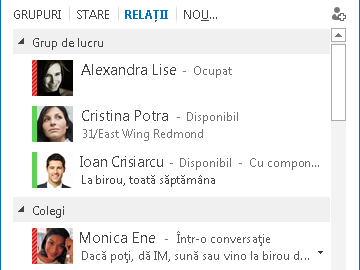
Utilizați noua pagină de opțiuni Listă persoane de contact pentru a alege modul în care doriți să sortați și să afișați persoanele de contact. Puteți să selectați o vizualizare extinsă, pe două rânduri, care afișează imaginile persoanei de contact sau o vizualizare condensată pe un singur rând. De asemenea, puteți sorta persoanele de contact în ordine alfabetică sau după disponibilitate.
CONVERSAȚII ÎN FILE
Cu noua caracteristică de așezare a conversațiilor în file, acum puteți să mențineți toate apelurile și mesajele instant într-o fereastră de conversație unică. Filele din partea stângă a ferestrei de conversație vă permit să navigați cu ușurință printre toate conversațiile active. (Desigur, dacă preferați o fereastră pentru fiecare conversație, puteți selecta acea opțiune în pagina de opțiuni Listă persoane de contact.)
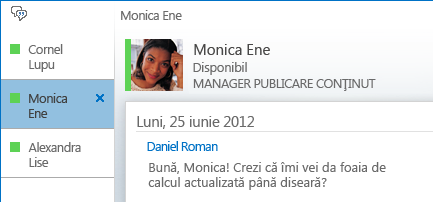
Utilizați butonul de detașare 

Lync poate reține starea conversației chiar și atunci când vă deconectați, apoi vă conectați din nou.
Pictogramele din partea de jos a ferestrei de conversație vă permit să adăugați rapid alte persoane la conversația IM sau să îi faceți upgrade la un apel audio, un apel video sau o prezentare cu partajare de fișiere și instrumente Întâlnire Lync (tablă albă, note de întâlnire, blocnotesuri partajate și atașări). Dacă treceți cu mouse-ul peste o pictogramă se vor afișa modul de comunicație și opțiunile disponibile; dacă faceți clic pe pictogramă, mesajul instant va fi convertit la acel mod.

CARACTERISTICI VIDEO NOI
Cu bara rapidă Lync, puteți să începeți un apel video cu o persoană de contact printr-un singur clic.
Înainte să efectuați sau să acceptați un apel video, puteți vedea o examinare a propriului dvs. element video în invitație.
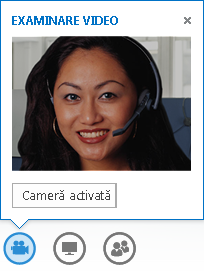
Cu noua foaie de scrisView, vedeți automat pe toată lumea în conferința video. Atunci când videoclipul nu este disponibil, va apărea imaginea vorbitorului. Controalele de galerie vă permit să vedeți numele participanților și să identificați difuzoarele active. Galeria afișează permanent cele mai relevante persoane din întâlnire, aducând redarea video a vorbitorului lync "în focalizare" pe rândul în picioare și afișând imaginile participanților mai puțin activi în rândurile așezate.
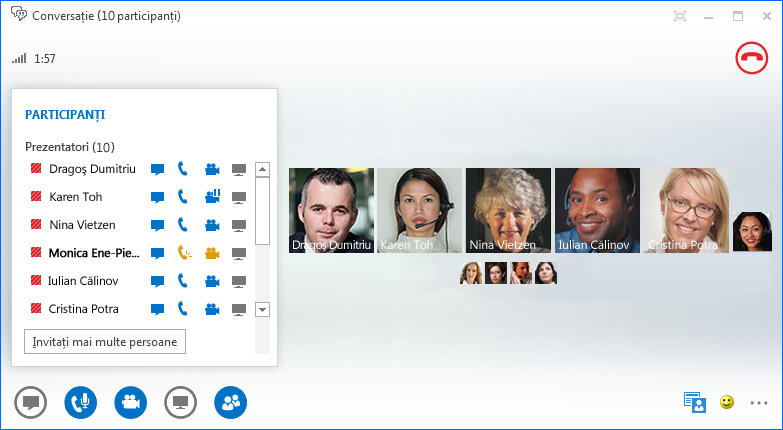
Atunci când există mai mult de cinci participanți într-o conferință video, cele mai active cinci ferestre video ale participanților apar pe rândul de sus, iar imaginile celorlalte participanți apar mai jos. De asemenea, puteți selecta unul sau mai mulți participanți pentru a fi vizibili tot timpul.
ACCESIBILITATE PREDEFINITĂ
Lync oferă acum suport DPI înalt, permițându-vă să scalați textul și graficele pentru 125% și 150% puncte per inch. Suportul pentru contrastul înalt înseamnă că Lync este atractiv vizual, chiar și atunci când este utilizat cu teme diferite de contrast înalt din Windows.
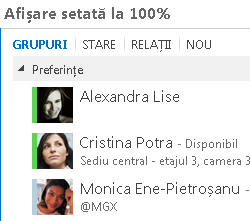
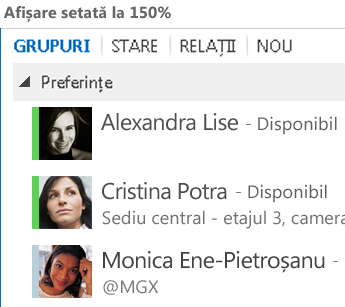
În plus, Lync oferă acum peste 100 comenzi rapide de la tastatură pentru funcțiile importante, oferindu-vă acces direct, fără mouse. De exemplu, acum puteți să apăsați ALT+C pentru a accepta un apel sau ALT + I pentru a-l ignora, fără a fi necesar să comutați prin file sau să setați focalizarea. De asemenea, puteți utiliza tastatura pentru a încheia un apel (ALT+Q), a porni OneNote (CTRL+N) și a deschide meniul Instrumente (ALT+T).
Suportul extins pentru cititorul de ecran asigură că toate notificările, solicitările primite și mesajele instant sunt citite cu voce tare, astfel încât să fiți mereu la curent cu ce vă interesează.
Caracteristici noi pentru întâlniri
ASOCIERE LA ÎNTÂLNIREA LYNC PRINTR-UN SINGUR CLIC
Fie că vă a afla la birou sau pe drum, vă puteți asocia la o întâlnire Lync cu un singur clic sau cu o singură atingere. Nu mai este necesar să notați sau să rețineți numere de apelat și coduri de acces. Faceți clic pe Asociere la Lync Mpoștă electronică dintr-un memento de întâlnire Outlook de pe computer sau din calendarul sau panoul de întâlnire de pe un dispozitiv Windows Phone, iOS sau Android.

Sau, în fereastra principală Lync, faceți clic pe pictograma Întâlniri și asociați-vă din vizualizarea Întâlniri.
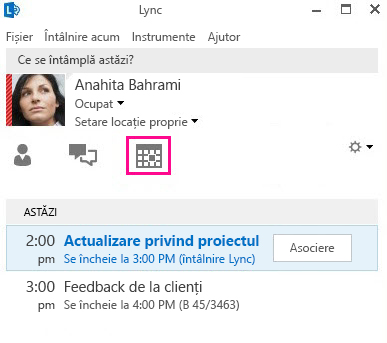
Notă: Dacă nu vedeți fila Întâlniri, aveți nevoie de cele mai recente actualizări Lync. Accesați Windows Update și instalați de aici sau contactați asistența tehnică de la locul de muncă pentru a afla când se va realiza actualizarea.
Sfat: Asociați-vă la întâlniri Lync chiar dacă nu ați instalat Lync, utilizând Lync Web App. Pentru detalii, consultați Lync Web App mai departe în această secțiune.
CONTROALE PENTRU PARTICIPANȚI
În funcție de tipul întâlnirii, dacă programați întâlnirea folosind Outlook, acum puteți decide dacă doriți să dezactivați mesageria instant, să dezactivați sunetul pentru public și să permiteți sau să blocați partajarea video atunci când planificați întâlnirea. Aceste opțiuni sunt disponibile pe pagina Opțiuni întâlnire și sunt recomandate atunci când aveți o întâlnire cu peste 20 de participanți.
Sfat: Dacă nu utilizați Outlook, puteți configura întâlniri Lync folosind Lync Web Scheduler. Pentru mai multe informații, consultați Lync Web Scheduler.
CONTROALE EXTINSE PENTRU ÎNTÂLNIRE
Controalele audio simplu de utilizat din sala de întâlnire vă permit să activați și să dezactivați sunetul pentru dvs., să modificați dispozitivele audio și chiar să transferați la alt număr, dacă transferul apelurilor este activat pentru contul dvs.
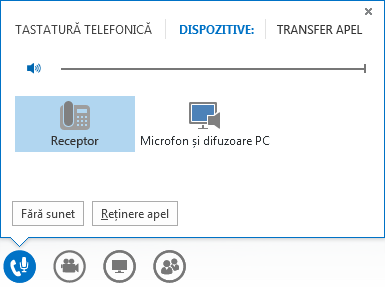
Meniul Prezentare vă oferă acces la tot conținutul de prezentat într-un singur loc, cum ar fi Desktop, prezentări PowerPoint, Sondaj, Tablă albă și OneNote.
Sunteți notificat de câte ori partajați conținut, printr-o fereastră pop-up ușor de văzut, în timpul întâlnirii.
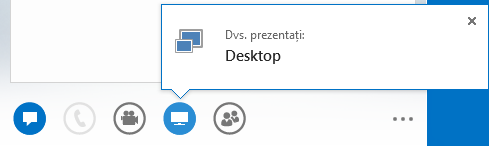
Puteți chiar să selectați mai multe programe de partajat dacă trebuie să lucrați cu mai multe programe.
Dacă aveți PowerPoint, puteți să încărcați prezentări care conțin videoclipuri. Doar încărcați fișierul PowerPoint și indicați cu mouse-ul peste diapozitiv pentru a afișa controalele video pentru redarea, punerea în pauză sau ajustarea elementului audio.
În timp ce alt participant prezintă un set de diapozitive PowerPoint, puteți să revizuiți în privat diapozitivele, să reveniți la vizualizarea prezentator sau să preluați prezentarea dacă trebuie să fiți co-prezentator.

În calitate de prezentator al întâlnirii, puteți să folosiți opțiunea Fără mesagerie instant în întâlnire pentru a dezactiva mesageria instant și a ajuta participanții să se concentreze asupra conținutului întâlnirii. De asemenea, puteți să permiteți sau să blocați trimiterea de fișiere video. Opțiunea Fără video de la participanți vă permite să restricționați partajarea video doar la prezentatori. Această opțiune este utilă atunci când aveți o întâlnire mare și trebuie să limitați accesul doar la prezentatori.
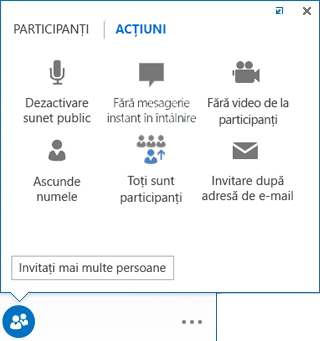
Ascundeți numele persoanelor sub imaginea sau elementul video al acestora în galerie, utilizând Ascundere nume.
Faceți clic pe Toți sunt participanți pentru a-i transforma instant pe toți ceilalți prezentatori în participanți.
ALEGEȚI UN ASPECT... ORICE ASPECT
În funcție de tipul întâlnirii, puteți să selectați o anumită vizualizare pentru conținut, prezentator sau participanții la întâlnire, utilizând butonul Selectare aspect 
Vizualizare galerie afișează imaginile și componentele video ale tuturor participanților. Vizualizare vorbitor afișează conținutul întâlnirii cu componenta video sau imaginea prezentatorului în colțul dreapta de jos al ferestrei de întâlnire. Vizualizare conținut afișează doar conținutul întâlnirii. Puteți obține o vizualizare completă a conținutului, însă nu vedeți participanții. Vizualizare compactă afișează doar imaginile participanților; treceți cu mouse-ul peste o imagine pentru a vedea informațiile persoanei de contact.
Atunci când înregistrați o întâlnire, înregistrarea se salvează automat într-un format (MP4) care se redă în Windows Media Player. Puteți să publicați înregistrarea într-o locație partajată, pentru a fi vizualizată de alte persoane.
COLABORARE SIMPLĂ CU NOTE PARTAJATE
OneNote furnizează moduri noi de a colabora în timpul unei întâlniri. Dacă aveți OneNote, puteți să utilizați blocnotesuri partajate și să editați în colaborare cu participanții la întâlnire, în timp real în timpul întâlnirii, sau să luați notițe pentru uz personal după întâlnire. Partajare OneNote simplifică comunicarea și urmărirea, reducând în același timp numărul de erori cauzate de transcrierea ulterioară.
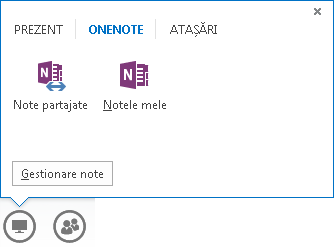
Toți membrii echipei pot să acceseze notele partajate pentru a contribui cu informații, idei de brainstorming sau a utiliza paginile blocnotesului ca tablă albă virtuală. Fereastra OneNote este andocată automat la fereastra întâlnirii, iar persoanele și conținutul partajate în întâlnire sunt adăugate automat la Note.
Puteți să utilizați meniul Gestionare conținut de prezentat. pentru a modifica permisiunile, a redenumi sau a elimina conținut.
Atunci când Lync detectează că oferiți o prezentare, acesta vă atribuie automat o nu deranjați - prezintă starea de prezență. Acest lucru blochează apariția mesajelor instant și a altor comunicații disruptive.
OPȚIUNI PENTRU REZOLUȚIA DE ÎNREGISTRARE
Acum puteți să modificați rezoluția înregistrării, setată în mod implicit la 720 de pixeli de înaltă definiție. Rețineți: cu cât selectați o rezoluție mai mare, cu atât înregistrarea va avea o dimensiune de fișier mai mare. Așadar, dacă preferați să aveți fișiere de dimensiuni mai mici, selectați rezoluții mai reduse.
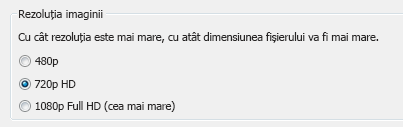
LYNC WEB APP
Lync Web App permite utilizatorilor de PC-uri și computere Mac să se asocieze la o Întâlnire Lync din interiorul unui browser web, iar acum livrează o experiență completă a Întâlnirii Lync, inclusiv:
-
Video HD, care dă viață și expresie pentru Lync, permițându-le celorlalți să „vadă ceea ce spuneți” în noi moduri.
-
Voice over IP (VoIP) pentru a vă putea conecta de oriunde la întâlnire, fără să se țină seama de taxele în funcție de originea apelului.
-
IM, care asigură că puteți comunica în liniște atunci când este necesar, de exemplu când vă aflați într-o cafenea sau în tren.
-
Partajarea desktopului, a programelor și a PowerPoint, pentru ca și alți participanți la întâlnire să vă poată vedea conținutul, permițându-vă să continuați colaborarea fără să pierdeți nimic!
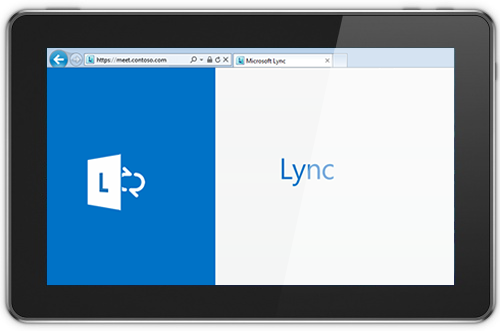
„Acces de oriunde”
Lync facilitează comunicarea oriunde aveți acces la internet sau la telefonul mobil, făcând în așa fel încât să puteți fi găsit după nume oriunde v-ați afla. Puteți să comutați între dispozitive după cum doriți și aveți încredere că veți beneficia de o experiență de utilizator familiară și unitară pe computer, telefon, browser și tabletă.
LYNC PENTRU CLIENȚII MOBILI
Lync pentru clienții mobili vă permite să vă mențineți prezența oriunde vă a numărului de telefon, prin dispozitivul Windows Phone, iPhone, iPad sau Android. Vă puteți gestiona mai bine timpul, decideți disponibilitatea dvs. și controlând întreruperile. Puteți să trimiteți prin e-mail, să trimiteți un apel prin mesaj instant sau chiar să vă asociați la o conferință audio cu o singură atingere.
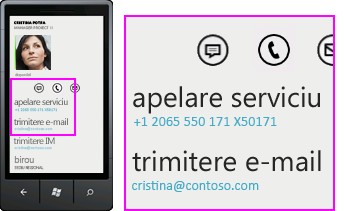
Lync pentru clienții mobili vă oferă cea mai bună productivitate pe toate dispozitivele. Puteți să vizualizați prezența colegilor dvs. în timp real și să alegeți cea mai bună metodă de conectare - IM, e-mail sau apel.
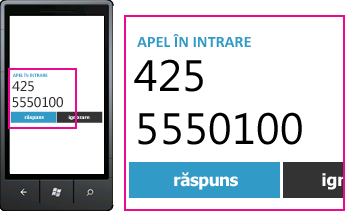
Conectivitatea este disponibilă prin Lync dacă acesta este configurat să accepte apeluri către și de la numere de telefon standard și prin canalul de date al operatorului mobil, fără să fie nevoie de o rețea virtuală privată (VPN). Puteți să vă asociați la o conferință audio printr-o singură atingere, fără să fie nevoie să rețineți coduri de acces sau coduri PIN.
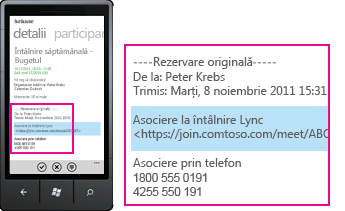
Lync pentru clienții mobili vă permite, de asemenea, să căutați în directorul corporativ și să vă conectați la persoane de contact federative din alte rețele, dacă firma dvs. permite acest lucru.










